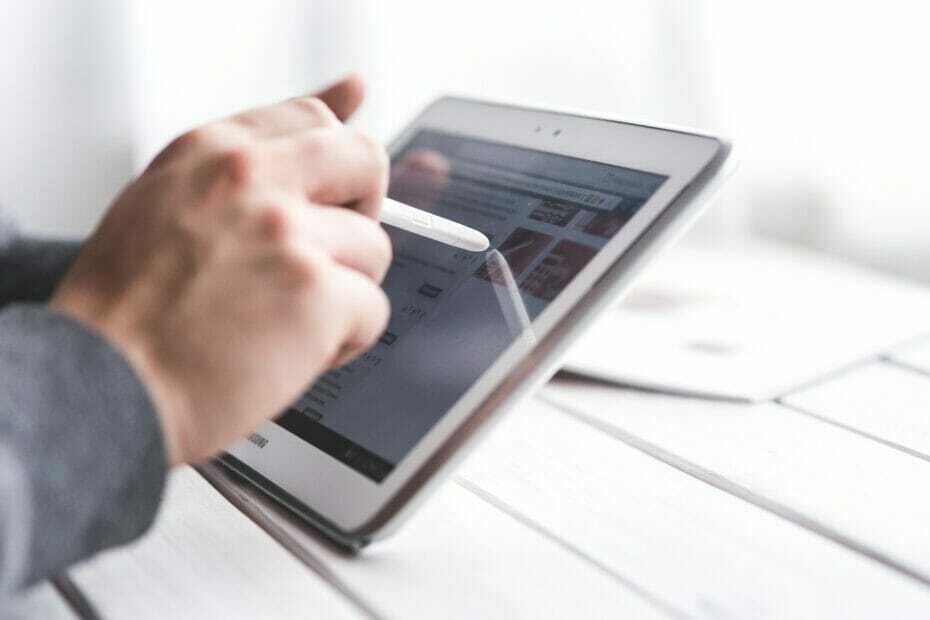- See dokument piirab mõnda Acrobati funktsiooni on teade, mis ilmub PDF-i avamisel piiratud redigeerimisvalikud.
- Teil on alati hea meel proovida parimat tarkvara redigeeritavate PDF-vormide loomiseks. See aga ei tähenda, et need tööriistad oleksid veatud.
- Kui saate vea See dokument piirab mõnda Acrobati funktsiooni, et lubada Adobe Readeri laiendatud funktsioone, installige kindlasti Adobe algne versioon.
- Kolmanda osapoole tarkvara kasutamine aitab teil oma PDF-dokumente paremini hallata.

Muutke Adobe Acrobat Readeri abil kõik oma dokumendid ligipääsetavaks ja turvaliseks. See dokumendihalduse tööriist võimaldab teil ka tööaja säästmiseks e-allkirjastada ja luua ametlikke vorme. Hankige see oma arvutisse ja saate:
- Avage, printige ja muutke kõiki oma PDF-faile ja muid failitüüpe
- PDF-vormide täitmine on lihtsam
- Hoidke olulised dokumendid krüptituna
Hankige kõik rakendused erihinnaga!
Maailma dokumendihaldustarkvara nr 1 on nüüd hea hinnaga, nii et kiirustage!
A Kaasaskantava dokumendi vorming (tuntud ka kui PDF) on tõenäoliselt üks levinumaid ja mitmekülgsemaid saadaolevaid failivorminguid.
Need võivad sisaldada teksti, pilte, linke ja peaaegu kõike muud, kõik ühes ühtses vormingus. Neid saab turvaliselt kasutada tänu teatud turbepiirangutele, mis muudab failid muutmatuks.
Mis juhtub siis, kui olete piiratud PDF-i, faili vastuvõtvas otsas ja te ei saa seda üldse muuta?
Paljud kasutajad on teatanud, et nad on saanud veateated PDF-dokumentide avamisel öeldes, et:
See dokument piirab mõningaid Adobe akrobaadi funktsioone, et võimaldada Adobe akrobaatide lugeja laiendatud funktsioone. Piiramata dokumendi koopia loomiseks klõpsake nuppu Salvesta koopia.
See veateade ilmub tavaliselt siis, kui avate disaineri loodud dokumendi, mis piiras PDF-faili redigeerimist, kommenteerimist, Batesi tembeldamist jne.
Alati, kui see tõrketeade kuvatakse, peaksite teadma, et vaikimisi ei pruugi see dokument olla võimalik.
Need varieeruvad sõltuvalt looja rakendatud piirangutest, seega ei pruugi teil olla võimalik dokumendi sisu kopeerida, allkirjastades dokumendi ise või ei saa dokumenti mallina kasutada.
Samuti võib dokumendi printimine olla keelatud, dokumentide kokkupanek pole võimalik, lehtede väljavõtmine või vormide täitmine on keelatud.
Kuidas eemaldada dokumentide piirangud Acrobati funktsioonidest?
1. Installige Adobe Acrobati algne versioon

Pole paremat tööriista kui Adobe Acrobat kui soovite hõlpsalt PDF-e luua, redigeerida ja teisendada need Microsoft Office'i vormingutesse.
Selle valimine mitmesuguste professionaalsete PDF-rakenduste hulgast oli tõepoolest nutikas samm. Siiski on aeg endalt küsida, kas kasutate algset Adobe Acrobati.
Võib-olla olete kasutanud Adobe Readerit ja otsustanud profiliigasse astuda. Kas olete selle alla laadinud väidetavalt usaldusväärsest kolmanda osapoole allikast?
Kui juhtub avastama, et teid on petetud, parandage see kohe ja haarake Adobe Acrobati algne versioon.

Adobe Acrobat
Üks parimaid turul saadaolevaid tarkvara, mis aitab teil hõlpsasti PDF-faile luua, muuta ja hallata.
2. Kasutage kolmanda osapoole PDF-i avajaid

Kui teil ei ole Acrobat Pro tellimust, võiksite proovida mõnda kolmanda osapoole PDF-i avajat. Nende kasutamine on programmiti erinev, kuid üldine üksmeel on see, et neid kõiki on lihtne kasutada.
Need on nii allalaaditava töölauakliendi kui ka veebiteenuste kujul, millele pääsete otse oma veebisaidilt brauser.
Siin on mõned head näited usaldusväärsetest PDF-i avuritest.
SysTools PDF Unlocker on suurepärane tööriist, mida saab kasutada PDF-i piirangute eemaldamiseks: näiteks printimine, kopeerimine, redigeerimine ja lehtede väljavõtmine. Rakendus annab võimaluse lukustamata PDF-dokumente salvestada või printida.
SysToolsi PDF-i unlocker ühildub kõigi Windowsi versioonidega (32- ja 64-bitised). Kui kasutate Maci süsteemi, toetab see Mac OS X 10.8 (Mountain Lion) ja ülaltoodud versioone.
⇒ SysToolsi PDF-i avaja
PDFelement Pro on veel üks suurepärane tarkvara, mis aitab teil oma PDF-faile, sealhulgas skannitud dokumente, redigeerida, teisendada, luua, kaitsta, allkirjastada või jagada.
Tööriist aitab teil dokumente hõlpsalt teisendada, lehtede sujuva eraldamise, kärpimise, asendamise, sisestamise ja jagamise teel, muutes samal ajal lehekaste või lisades lehesilte.
Wondershare kõik-ühes PDF-redaktor aitab teil hõlpsalt teha PDF-vorme ja -dokumente.
Sellel on võimsad redigeerimis- ja teisendustööriistad. Saate teisendada või skannida PDF-failiks mitmesuguseid failivorminguid ja teisendada ka kõik PDF-id Wordiks, Excelis või PowerPointi.
Neid samme järgides peaksite saama PDF-faili redigeerida nii, nagu soovite, ja sellest vabaneda See dokument piirab mõningaid akrobaadi funktsioone probleem.
Kas leidsite, et see artikkel on teile kasulik? Andke meile sellest teada allpool olevast kommentaaride jaotisest.
Korduma kippuvad küsimused
Neid sätteid saab muuta menüüst Tööriistad paanil. Kontrollige meie üksikasjalik juhend, kuidas muuta PDF-faili turvasätteid.
Kui kohtub trükkimine vigu, kasutage sedapühendunud juhendit dokumendi parandamise kohta ei saa Adobe'is välja printida.
Selle ülesande täitmiseks vaadake meie juhend dokumendipiirangute eemaldamiseks Acrobati funktsioonidest.
![PARANDUS: Adobe veakood 109 [Probleem selle dokumendi lugemisel]](/f/ce55987e194db462db345abb65f1ad51.jpg?width=300&height=460)